Obsah
Jak nahrát další obsah do Sims 4
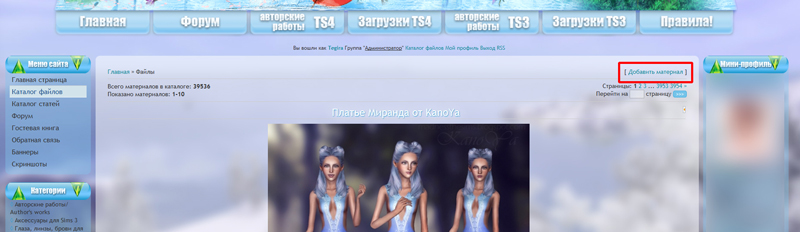
1) Nejprve si vyberte Kategorie, jeden nebo někteří, v závislosti na tom, co budete zveřejňovat (je třeba zaškrtnout políčko).
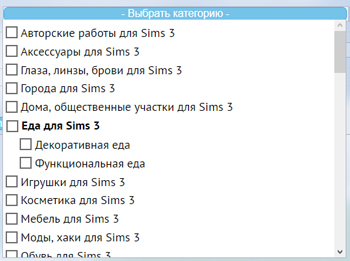
2) Napište název materiálu. Nutně uveďte autora, i když jste autorem vy! V tomto případě nezapomeňte vybrat kategorii Autorská díla.
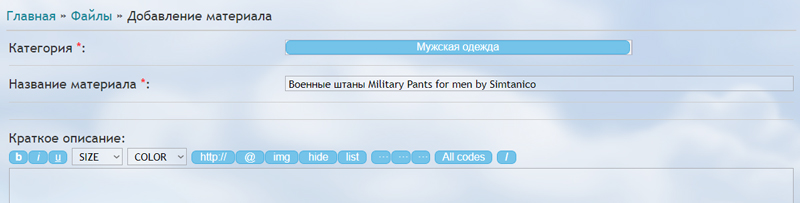
Poznámka , před původním názvem (pokud je v angličtině) musíte v ruštině uvést, co přesně zveřejňujete — účes, náramky, kalhoty atd.
Stručný popis:
1) Nahrajte obrázek z počítače nebo pomocí odkazu, zaškrtněte políčko vedle něj Škálovat a vyberte velikost 640 × 480:
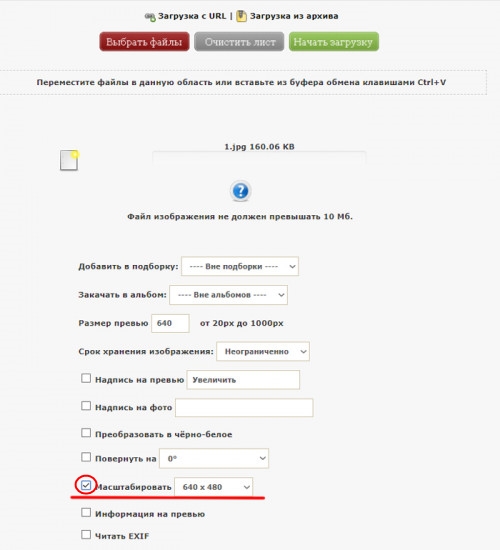
2) Po stažení zkopírujte třetí řádek «BBCode obrázek v textu«a vložte do pole na webu:
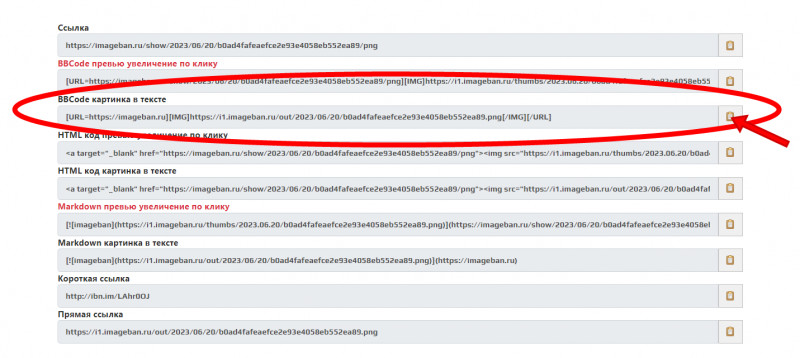
Upozornění: použití této metody se důrazně nedoporučuje! Faktem je, že náhledové obrázky, pokud nejsou zobrazeny ve velké velikosti, nejsou uloženy na serveru po dlouhou dobu a jsou po chvíli odstraněny. Praxe však ukazuje, že jen zřídka si je někdo prohlédne kliknutím na ně a obrázky velmi často zemřou!
Pokud potřebujete obrázek zvětšit na kliknutí (ale nedoporučuje se je používat průběžně, čtěte výše červeně proč), pak uveďte požadovaný Velikost náhledu, například 640, a zrušte zaškrtnutí políčka pro změnu velikosti.
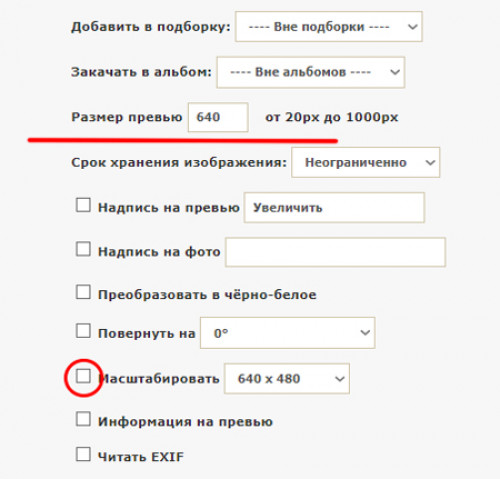
Poté zkopírujte druhý řádek s názvem «Náhled BBCode kliknutím zvětšíte».
4) Nyní potřebujete vycentrovat obrázek (tak, aby se objevil uprostřed a ne na straně). Chcete-li to provést, vyberte vložený materiál a klikněte na tlačítko «Centrum»:
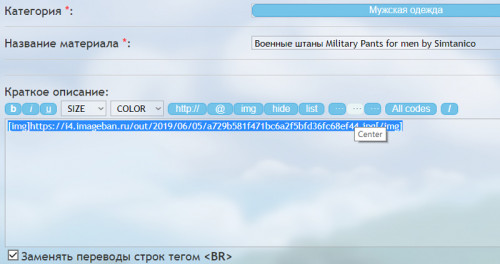
Celý text materiálu:
1) Vraťte se na záložku s obrázkem a zkopírujte třetí řádek “BBCode obrázek v textu«a vložte do pole na webu:
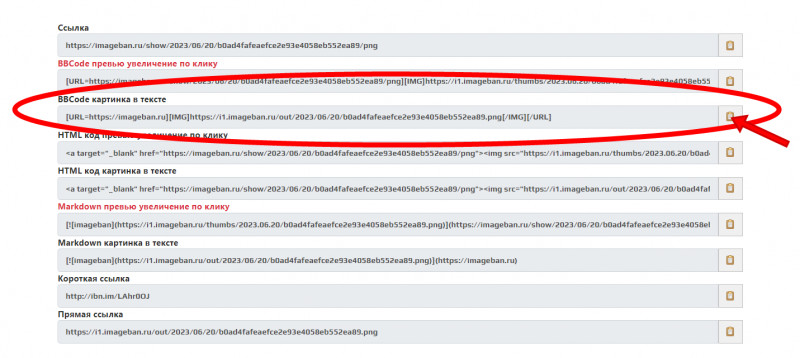
Pokud existuje několik obrázků, každý by měl být vložen na nový řádek pomocí Enter. V tomto případě zkopírujte a vložte obal (obrázek z krátkého popisu) před spoiler.
2) Pokud je obrázků velké množství, je potřeba použít spoiler. Pomáhá skrýt část materiálu a funguje takto:
Zkopírujte níže uvedený kód a umístěte jej, jak je znázorněno na obrázku:
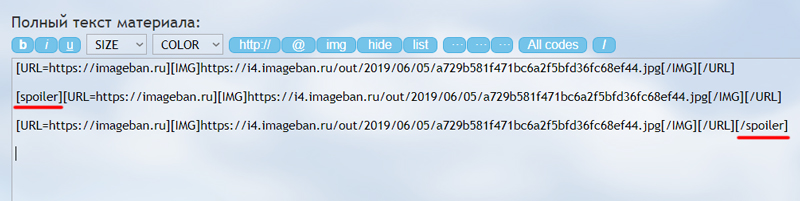
3) Pokud vám materiál nepatří, nezapomeňte uvést ZDROJ materiál, jmenovitě AUTORSKÝ blog, nikoli web třetí strany, který zveřejňuje obsah!
Zkopírujte řádek ze šablony (viz níže) nebo vložte odkaz pomocí tlačítka «http://»:
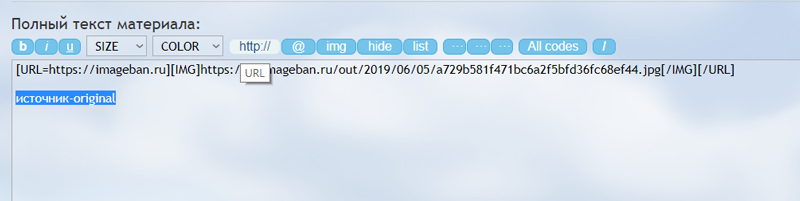
4) Uveďte формат:
Když existují odkazy ke stažení pro každý formát, uděláme to — příklad.
5) Pošta odkazy ke stažení.
DŮLEŽITÉ! V katalogu stačí použít naše tlačítko ke stažení pro uložení designu stránek. Je zakázáno používat jakákoliv jiná tlačítka!
Pokud téma autora poskytuje hotové odkazy ke stažení, vezměte Odkazy na autora. Pokud web vyžaduje registraci nebo je placeným obsahem (ale ne TSR), nahrajte požadovaný materiál na libovolný sdílení souborů (FO) a vložte hotový odkaz do tématu. To se provádí následovně:

Zkopírujte řádek s tlačítkem ze šablony a místo slova „LINK“ vložte hotový odkaz ke stažení.
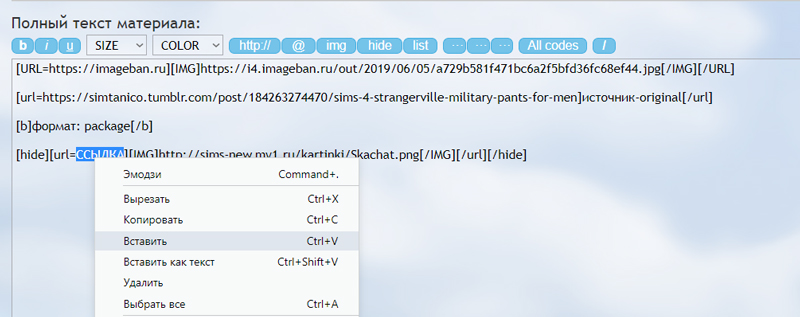
6) Po vyplnění pole potřebujete centrum veškerý materiál je stejný jako ve Stručném popisu.

Vyberte text a klikněte na ikonu:
Šablona pro návrh motivu:
Zkopírujte z níže uvedeného kódu. Nezapomeňte odstranit nepotřebný formát souboru!
[b]formát: balíček, sims3pack, sim, zásobník[/b]
Jak vypadá správný design:
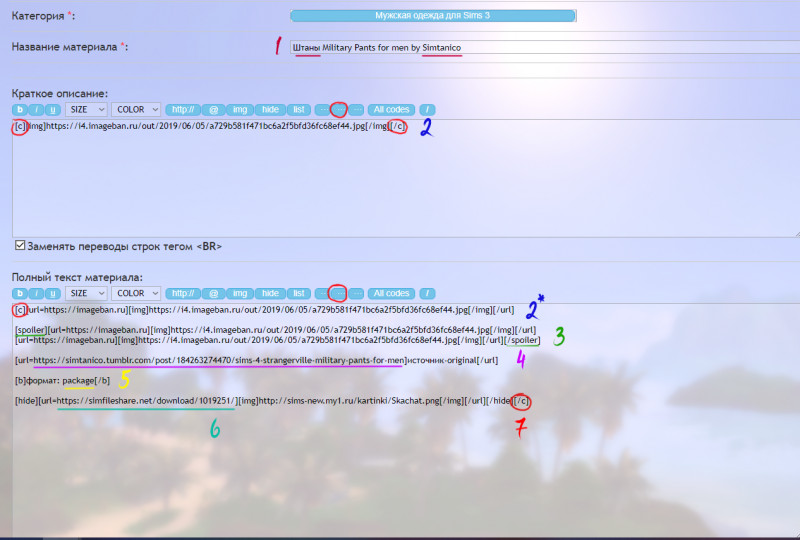

Vezměte prosím na vědomí, že pro publikování materiálů pro The Sims 4 na konci štítku musíte napsat TS4:


Nyní je váš materiál připraven a můžete jej odeslat do katalogu. Klikněte na ikonu a vaše téma bude odesláno k moderování.
Požadavky na publikování Sims:
Materiál je psán samostatně, kopírování je zakázáno!
Příspěvek upravila Helen — úterý, 20.06.2023/14/06, XNUMX:XNUMX
Expert

Skupina: Přátelé
Příspěvky: 717
Ocenění: 375
Stav: offline
Návod na extrahování Simíků a domů z The Sims 4.
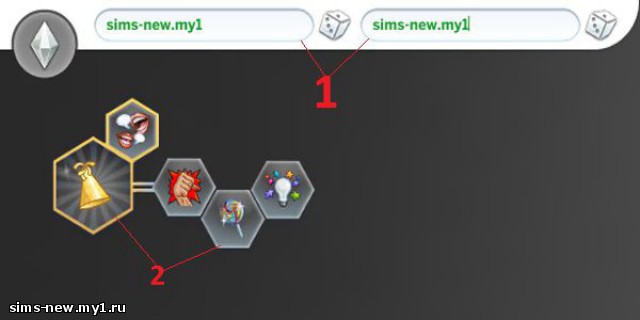
Extrahování Simíků
Otevřete hru a Cas`e svou postavu. Určitě mu dejte jméno, charakter a celoživotní sen.
Minimalizujte hru (Alt+Shift) a otevřete složku Tray (Můj počítač Místní disk C (D) Složka Uživatelé s vaším jménem Moje dokumenty Electronic Arts The Sims 4).
Přeneste veškerý obsah složky do nové složky, kterou jste vytvořili. Můžete to smazat, ale toto jsou všechny vaše uložené postavy a odstraněním toho všeho vymažete Simíky z knihovny.
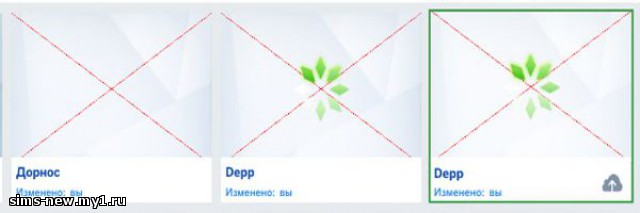
Po přesunutí souborů do samostatné složky hru znovu otevřete.
Najděte složku v pravém horním rohu a klikněte na ni.

Uvidíte publikaci jako je tato. Zde si můžete uložit svou postavu do knihovny, poté všichni hráči TS4 uvidí váš výtvor. Ale potřebujeme zveřejnění.
Vyberte libovolný portrét kliknutím na fotoaparát. Pokud chcete, můžete uvést popis a komentář.
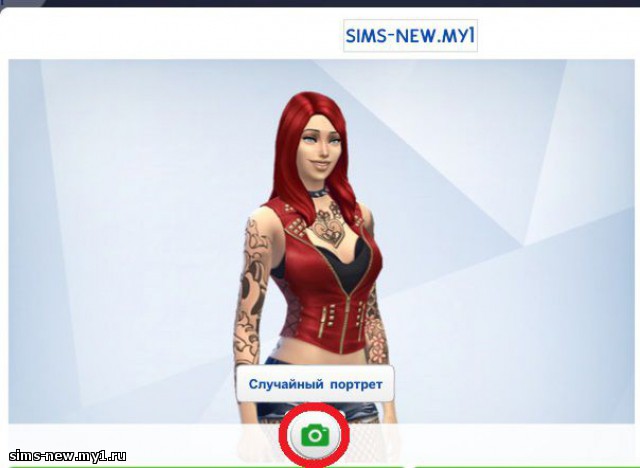
Jsi hotov? Nyní klikneme na cloud a začneme publikovat do složky Tray.
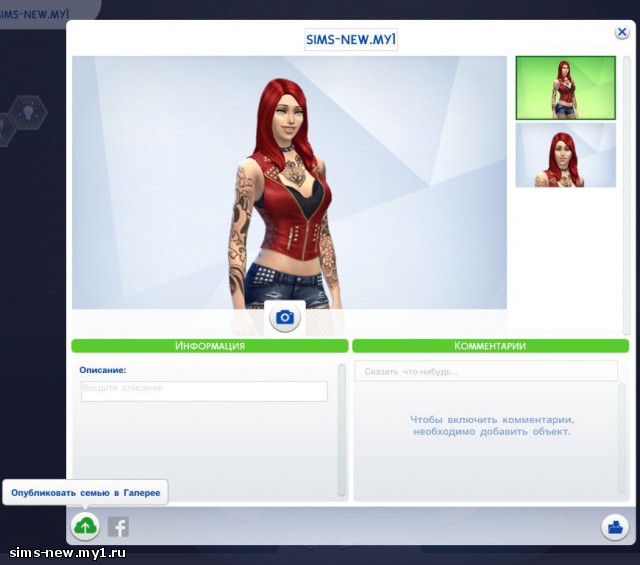
Po dokončení publikace se zobrazí malé okno, které nás upozorní, že jsme rodinu zveřejnili.
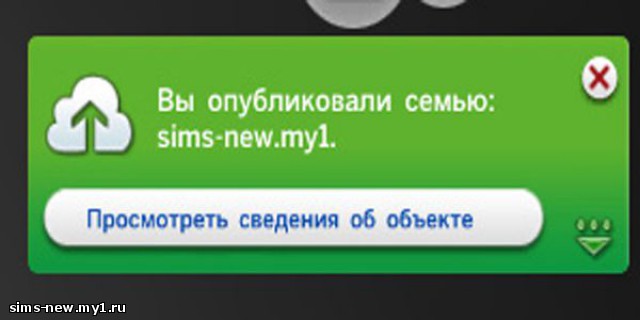
Znovu minimalizujte hru a otevřete složku Tray. Složka byla prázdná, protože jsme dočasně přenesli veškerý obsah a nyní se tam objevily soubory. Ano, ano, toto je naše postava.
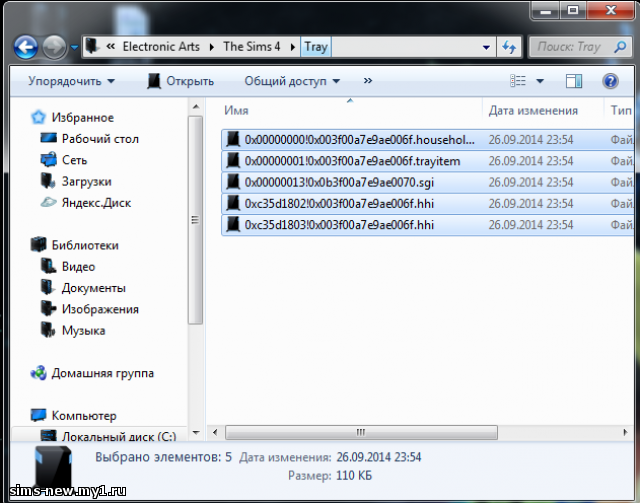
Nyní můžete všechny tyto soubory přesunout do jiné složky nebo je archivovat, jako jsem to udělal já.
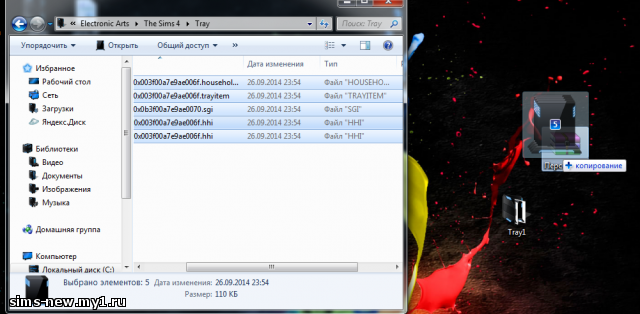
Tímto končí publikace Sims.
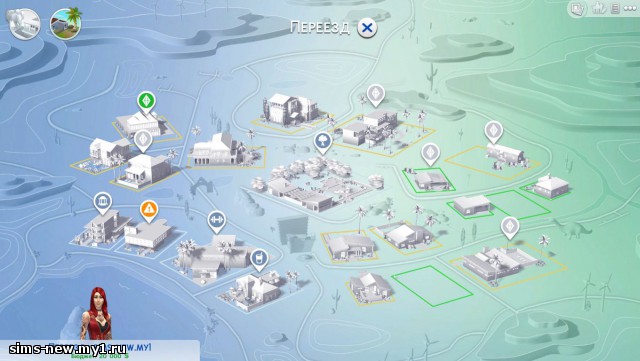
Těžba domů
Nepůjdeme daleko, teď vás naučím, jak publikovat své vlastní domy.
Chcete-li to provést, spusťte hru, začnu se SIM kartou, kterou jsme zveřejnili v minulé lekci.
Vyberu si hotový dům, protože stavba bude trvat dlouho.
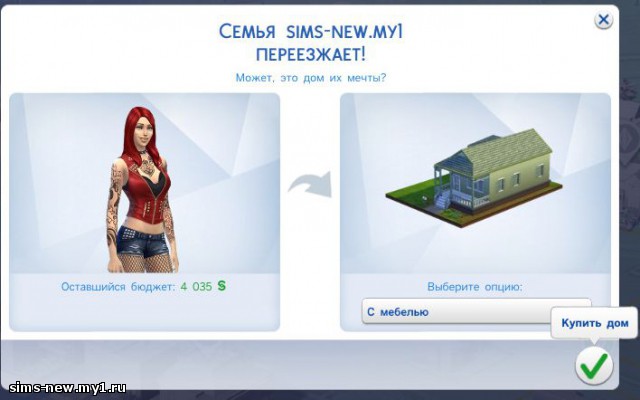
Toto je náš domov. Přejděte do konstrukčního režimu a najděte stejnou složku jako v Cas`e.

Nezapomněli jste znovu vyčistit složku Tray? Ne? No, to je hezké.
Klikněte na složku a uvidíte toto:

Můžete zveřejnit celý dům nebo jednu místnost. Ale my potřebujeme dům, tak klikneme na „Uložit web“.
Pojmenujte svou nemovitost a uveďte, kolik má ložnic a koupelen.
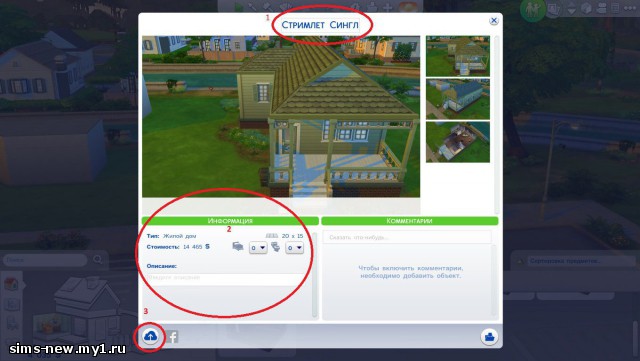
Také ukazujeme na cloud a čekáme, až hra dokončí publikování.
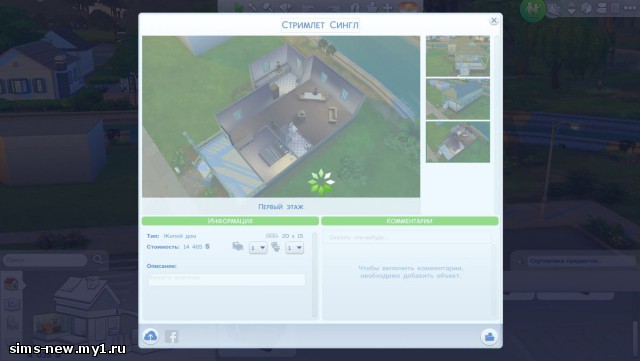
Po dokončení publikace opět obdržíme upozornění ve formě malého okna.
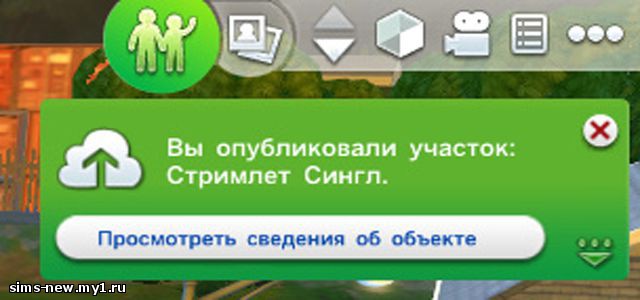
Znovu otevřete složku Tray a přeneste tam soubory na jiné místo.
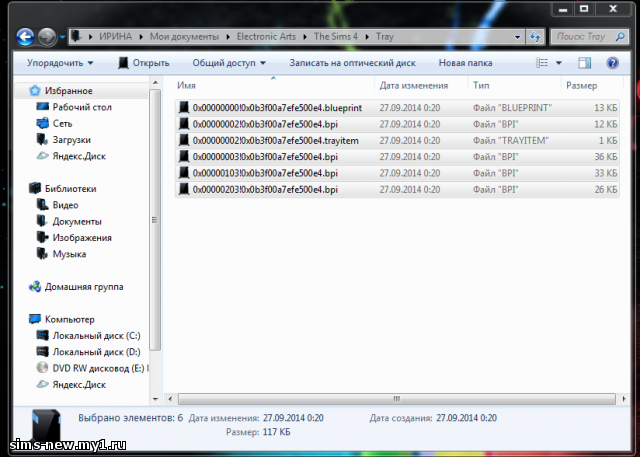
Tím naše publikační lekce končí. Děkuji za pozornost!


Je to oficiální! The Sims 4 Mod Hub s CurseForge je nyní aktivní! Simmerové mohou začít stahovat své oblíbené mody a vlastní obsah z Web CurseForge. Začínáme Prosince 6th, hráči také budou moci přidávat mody a vlastní obsah přímo do svých her prostřednictvím aplikace CurseForge,také. Pro tvůrce, můžete začít nahrávat svůj obsah hned teď! Provedeme vás procesem odesílání vašich modů a vlastního obsahu do nového Mod Hub!
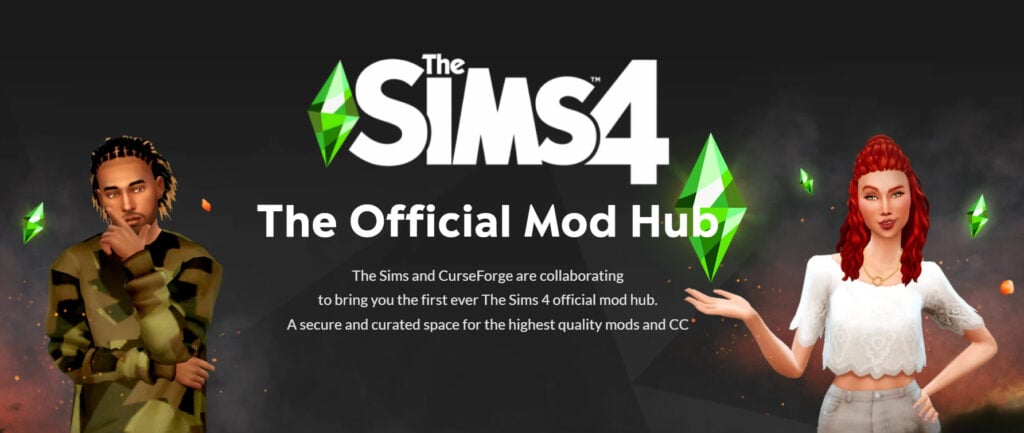
Odesílání do centra The Sims 4 Mod
Začít hostovat svůj obsah na The Sims 4 Mod Hub je velmi snadné a přímočaré. Na hlavní stránce stahování zvolte Spustit projekt, abyste zahájili proces odesílání vašich výtvorů. Budete přesměrováni na stránku s odesláním. Níže pro vás rozebereme tuto obrazovku:

Základy

- Vyberte hru: Samozřejmě budete chtít vybrat The Sims 4
- Vyberte kategorii: Z rozevíracího seznamu vyberte možnost, která nejlépe odpovídá vašemu obsahu. Nahráváte mody, sestavení, mazlíčky, Simíky atd.?
- Jméno: Toto je název vašeho obsahu. Buďte přímočarí a neuvádějte sem čísla verzí nebo jiné další informace. Přesně tak, jak se jmenuje váš obsah.
- Shrnutí: Rychlý popis vašeho obsahu. Opět buďte upřímní a vyhněte se ukládání informací na The Sims 4 Mod Hub.
- Popis: Zde můžete poskytnout jakékoli další informace o vašem obsahu. Mějte na paměti, že CurseForge nepovoluje přímé odkazy nebo přesměrování na jakýkoli obsah mimo CurseForge, takže je neuvádějte do svých popisů. Popisy musí být také gramaticky správné; žádný chat mluvit.
Více informací
- Povolit distribuci projektu: Doporučujeme toto povolit. Zakázáním tohoto vyloučíte svůj obsah z programu odměn pro tvůrce CurseForge.
- Licence projektu: All Rights Reserved bude pravděpodobně typ licence, který si většina tvůrců bude chtít vybrat.
- Primární kategorie: Zde můžete svůj obsah na The Sims 4 Mod Hub zařadit do podkategorií. Pokud jste vybrali mody, vyberte, zda nahráváte pózu/animaci, funkční objekt, scénář atd. Pokud zde svůj obsah nevidíte, zkuste se vrátit zpět na Vyberte kategorii. Možná jste nevybrali ten, který nejlépe odpovídá vašemu obsahu.
- kategorie: Pokud váš obsah spadá do více podkategorií, můžete zde vybrat jakékoli další kategorie, do kterých váš obsah spadá.
- Obrázek loga: Nahrajte obrázek, který bude reprezentovat váš obsah. Váš obrázek musí mít poměr stran 1:1 (čtverec) a alespoň 400×400 pixelů. Obrázky, které nezobrazují obsah, budou odmítnuty, takže žádné prázdné/zástupné obrázky.
- Povolit komentáře: Povolte/zakažte toto, jak uznáte za vhodné. Doporučujeme je povolit. Je užitečné vidět zpětnou vazbu od lidí, kteří používají váš obsah.
- Tento projekt je experimentální: Pokud je váš obsah stále ve vývoji a zkoumáte omezení hry, zkontrolujte toto. Pokud ne, ponechte jej nezaškrtnuté.
Nahrání vašich souborů do The Sims 4 Mod Hub

Pro zahájení projektu vyplňte všechny výše uvedené informace. Nyní je čas nahrát soubory a další obrázky a nechat je zkontrolovat. Klikněte na tlačítko Soubor v horní části stránky vašeho projektu a vyplňte všechny potřebné informace.
- Nahrát soubor: Veškerý obsah nahraný do CurseForge musí být ve formátu .zip. Ujistěte se, že jste balíček a soubory ts4script zazipovali, než je nahrajete.
- Zobrazované jméno: Toto je to, co chcete nazvat soubor.
- Typ vydání: Většina tvůrců bude chtít zvolit Vydání, ale pokud je váš obsah ve fázi alfa nebo beta, vyberte to, které se na váš obsah vztahuje.
- Novinky ve verzi: Zde budete zaznamenávat všechny aktualizace, které jste ve svém obsahu provedli.
- Podporované verze základní hry: Vyberte, se kterou verzí základní hry The Sims 4 je váš obsah kompatibilní.
- Podporovaná rozšíření/balíčky her/balíčky věcí: Pokud váš obsah vyžaduje konkrétní balíček, uveďte to zde.
- Související projekty: Pokud je váš obsah součástí spolupráce s někým jiným nebo pokud váš obsah vyžadoval jiný mod nebo část CC od někoho jiného, můžete to uvést zde.
Odešlete všechna výše uvedená data do centra The Sims 4 Mod Hub, aby byla zkontrolována.
Pokud máte další obrázky, které byste chtěli zahrnout do svého obsahu, můžete do projektu přidat další obrázky kliknutím na tlačítko Obrázek v horní části stránky projektu. Další obrázky nemusí mít poměr stran 1:1 jako hlavní náhledový obrázek.
Odmítnuto! Proč?
CurseForge vám pošle upozornění, pokud odmítnou váš obsah. V oznámení je uveden důvod zamítnutí. Kromě všech tipů, které jsme uvedli v tomto článku, existují další pokyny k obsahu, které musí tvůrci při odesílání projektů do centra The Sims 4 Mod Hub dodržovat. Nejpozoruhodnější je, že veškerý obsah nahraný do The Sims 4 Mod Hub musí odpovídat hodnocení hry T. To znamená žádné násilí nebo explicitní sexuální obsah. Tvůrci by se také měli vyvarovat nahrávání projektů, které odkazují na skutečné značky a veřejné osobnosti.
Podívejte se na náš rozpis pokynů CurseForge pro nahrávání pro podrobnější přehled toho, co není přijatelný obsah.
